Veel mensen gebruiken liever de eenvoudige oplossing om hun Android-telefoon te rooten, zoals Super One Click Root. Allereerst moet u begrijpen dat u een aantal risico's moet nemen, ongeacht welke Android-roottools. Elke ongepaste actie kan tot rampen leiden, zo kunnen al uw gegevens op een Android-telefoon worden weggevaagd, het systeem is gecrasht en ontoegankelijk, en meer. Maar maak je geen zorgen; er zijn nog steeds benaderingen om gegevensverlies te voorkomen bij het rooten van Android met Super One Click Root. In dit bericht gaan we de complete gids delen om een Android-telefoon te rooten met verlies van uw gegevens.

- Deel 1: voorbereiding voor rooten Android Phone (Android Data Extraction)
- Deel 2: Hoe Android te rooten met Super One Click Root
Deel 1. Voorbereiding voor het rooten van Android Phone (Android Data Extraction)
Om het succespercentage van Android-rooten te vergroten en uw gegevens te beschermen, zijn er enkele tips die u moet volgen:
1. Zorg er allereerst voor dat uw apparaat wordt ondersteund door Super One Click Root. Hoewel de ontwikkelaars hebben aangekondigd dat deze tool goed werkt op de meeste Android-apparaten, ontdekken we dat sommige apparaten ongeldig zijn: HTC Droid Incredible / Desire GSM / Desire CDMA / Aria / DesireC / Buzz / Supersonic.
2. Microsoft .NET Framework-versie 2.0 of hoger is noodzakelijk voor Super One Click Root, dus u moet het downloaden en installeren van Microsoft naar uw computer. Als u een Mac-computer gebruikt, installeert u Mono v1.2.6 +.
3. SuperOneClick is een desktopprogramma, dus u moet het USB-stuurprogramma voor uw telefoon installeren. Over het algemeen kunt u de stuurprogramma's vinden op de website van uw fabrikant.
4. Ontkoppel uw SD-kaart. Ga naar Menu-> SD-kaart en telefoonopslag en tik op SD-kaart ontkoppelen.
5. Maak een back-up voor je Android-telefoon voordat je root met Super One Click Root. Het Android-rootproces moet altijd beginnen met back-up.
Kijk ook eens naar: Root Android met één klik root.
Vanaf dit punt raden we aan Apeaksoft Android Data Extraction. De belangrijkste kenmerken zijn:
1. Het heeft de mogelijkheid om gegevens uit Android-tablets en smartphones te extraheren in een enkele klik.
2. De gegevenstypen waarvan u een back-up kunt maken voordat u roemt met Super One Click Root-omslagcontacten, tekstberichten, foto's, video's, oproeplogboeken, muziek, documenten, app-gegevens, enz.
3. Het grootste voordeel is om gegevens van Android-apparaten te extraheren en op te slaan op de computer zonder de huidige inhoud op uw apparaat te beschadigen.
4. Met Android Data Extraction worden alle gegevens op de computer opgeslagen in de oorspronkelijke status en kwaliteit.
5. En als uw telefoon is gecrasht, vergrendeld, bevroren of zwart scherm, kan dit programma ook eerst het apparaat repareren.
6. Android Data Extraction is compatibel met een groter aantal apparaten, waaronder tablets en smartphones met Android O en eerder van Samsung, LG, Sony, MOTO, HTC, Google, Huawei, Xiaomi en andere grote fabrikanten.
7. Dit bureaubladprogramma biedt twee versies, één voor Windows 10 / 8 / 8.1 / 7 / XP en één voor Mac OS.
Al met al is dit de beste optie wanneer u zich voorbereidt om uw Android-telefoon te rooten met Super One Click Root.
Meer lezen: Recover Deleted Files Android Unrooted.
Hoe een back-up van gegevens te maken voordat Android wordt geroot
Stap 1: Verbind je Android-apparaat met Android Data Extraction
Download en installeer de juiste versie van de Android-tool voor gegevensback-up op uw computer volgens uw besturingssysteem. Verbind uw telefoon via een USB-kabel met de computer en start het programma vanaf uw bureaublad. Het herkent je telefoon automatisch. Klik vervolgens op de Start-knop in het juiste gebied om het volgende venster te openen.

Stap 2: Voorbeeld van gegevens vóór back-up
Selecteer, wanneer hierom wordt gevraagd, uw apparaatnaam en apparaatmodel in de vervolgkeuzelijsten en klik vervolgens op de knop Bevestigen om naar het volgende venster te gaan. Vervolgens toont het venster hoe u uw telefoon naar de downloadmodus kunt zetten op basis van uw apparaatmodel. Volg het en klik op de Start-knop om de benodigde firmware te krijgen. Als het klaar is, wordt u naar het voorbeeldvenster geleid.

Stap 3: Maak een back-up van Android op de computer voordat u roostert met Super One Click Root
De gegevenstypes die beschikbaar zijn om een back-up te maken, verschijnen op de navigatiebalk aan de linkerkant, zoals Contacten, Berichten, Oproeplogboeken, Galerij, Video's, Audio, Documenten en meer. U kunt naar elk gegevenstype gaan en de inhoud gedetailleerd bekijken. Selecteer vervolgens de gegevens die u wilt opslaan. Klik ten slotte op de knop Herstellen en zet een goede bestemming neer om de back-up op te slaan. Daarna hoeft u alleen maar te wachten tot het proces is voltooid.

Volgens ons onderzoek kost het slechts een paar seconden om een back-up te maken van de volledige Android-telefoon met Android Data Extraction.
Deel 2. Hoe Android te rooten met Super One Click Root
Na het maken van een back-up kunt u uw Android-tablet of -smartler rooten met Super One Click Root. Deze tool is compatibel met Windows 7 / XP / Vista, Mac en Linux.
Stap 1: Schakel uw Android-telefoon in, ga naar Instellingen-> Toepassingen-> Opties voor ontwikkelaars en schakel de USB-foutopsporingsmodus in. Kunt u geen ontwikkelaarsopties vinden? Tik 7 keer op het buildnummer in Instellingen-> Over de telefoon. Dit activeert het verborgen ontwikkelaarsmenu.
Stap 2: Open de SuperOneClick-website en download het programma naar uw computer. Open de Android-roottool en sluit je Android-telefoon aan op je computer met een USB-kabel om het door het programma te laten detecteren. Als dit niet het geval is, moet u uw telefoon in de herstelmodus zetten en verder gaan.
Stap 3: Klik op de Root-knop bovenaan het startvenster. Als u een NAND-vergrendeling op uw telefoon hebt ingesteld, drukt u in plaats daarvan op de Shell-grondtoon
Stap 4: Wanneer het proces is voltooid, krijgt u het succesbericht te zien. Dan kun je zien dat Superuser automatisch op je Android-telefoon wordt geïnstalleerd. En nu kunt u uw telefoon gebruiken met root-toegangsrechten. Als u veiligheidsgevoelige apps wilt gebruiken, moet u dat doen verberg de wortel.
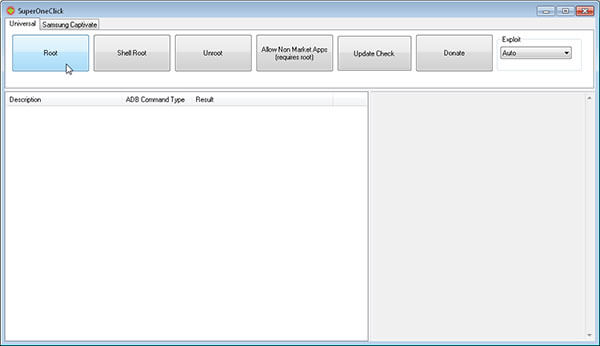
Als het proces mislukt, kunt u uw gegevens ophalen via de back-up.
Mis het niet: Root Android-telefoon met Root Genius.
Conclusie
Mensen moeten risico's nemen van gegevensverlies bij het rooten van hun Android-apparaten met Super One Click Root en andere hulpmiddelen. Hoewel het Android-roaming met één klik ondersteunt, moet je, zoals de naam al zegt, een aantal voorbereidingen treffen voordat je Android-rooting uitvoert, zoals USB-stuurprogramma's. Wat nog belangrijker is, moet je een back-up maken voor je gegevens met Apeaksoft Android Data Extraction voordat je gaat rooten. Daarna kunt u uw telefoon zonder zorgen beginnen rooten met Super One Click Root. We hopen dat onze handleidingen en suggesties nuttig voor u zijn.




